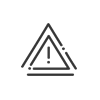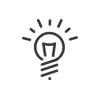Créer une demande
Vous avez la possibilité de saisir vos demandes d’absence et demandes de télétravail en mode manuel par un clic sur l’entrée de menu Créer une demande ou en mode graphique. Le mode graphique est vivement conseillé afin de gagner du temps pour une saisie de date à date.
La création en mode graphique se fait depuis l'écran du calendrier d'absence Calendrier. Pour créer une demande d’absence, vous devez : 1.Cliquer sur la date de début de l’absence (symbolisée par 2.Cliquer sur la date de fin de l’absence (symbolisée par 3.Sélectionner le type de demande que vous souhaitez faire : Absences / missions ou Télétravail 4.Valider le message pour afficher la demande d’absence pré-remplie. 5.Sélectionner le Motif dans le menu déroulant.
Le Mode de saisie de l'absence est pré-rempli, de même que les dates de début et fin de l’absence. Vous pouvez apporter une précision qui permet de débuter une absence en début d’après-midi ou de la terminer en fin de matinée, ou encore indiquer l’heure de début et de fin quand il s’agit d’un mode Date à date heure à heure, p.ex.
6.Modifier si besoin ces informations. 7.Ajouter éventuellement un Commentaire. 8.Cliquer sur 9.Envoyer la demande au valideur en cliquant sur le bouton Valider.
Le tableau dans la partie droite de l'écran vous permet de visualiser vos soldes d'absence ou de télétravail pour la période en cours ou la période suivante. Ces soldes tiennent compte des demandes d’absence validées et en attente de validation dans le futur mais pas des demandes en attente dans le passé. Si vous ne voyez pas le solde associé à un motif d’absence ou de télétravail, cela signifie que vous n’avez pas les droits requis pour le visualiser.
Après une création de demande, vous êtes redirigé vers le calendrier tenant compte de la demande en attente de validation.
|
Les menus Créer une demande d'absence et Créer une demande de télétravail permettent à un utilisateur de créer une nouvelle demande. Pour créer une demande, vous devez : 1.Sélectionner le Motif dans le tableau. 2.Sélectionner le Mode de saisie de l'absence. Le Mode de saisie de l'absence est pré-rempli, de même que les dates de début et fin de l’absence. Vous pouvez apporter une précision qui permet de débuter une absence en début d’après-midi ou de la terminer en fin de matinée, ou encore indiquer l’heure de début et de fin quand il s’agit d’un mode Date à date heure à heure, p.ex.
3.Renseigner les différents paramètres concernant la demande; ces paramètres changent suivant le mode de saisie de l'absence. 4.Ajouter éventuellement un Commentaire. 5.Cliquer sur 6.Envoyer la demande au valideur en cliquant sur le bouton Valider. Le tableau dans la partie droite de l'écran vous permet de visualiser vos soldes de congés ou de télétravail pour la période en cours ou la période suivante. Ces soldes tiennent compte des demandes d’absence validées et en attente de validation dans le futur mais pas des demandes en attente dans le passé. Si vous ne voyez pas le solde associé à un motif d’absence ou de télétravail, cela signifie que vous n’avez pas les droits requis pour le visualiser.
Après une création de demande, vous êtes redirigé vers le calendrier tenant compte de la demande en attente de validation.
|
![]() Fonctionnement en cas de mise en place de la règle standard de "débit de plusieurs soldes"
Fonctionnement en cas de mise en place de la règle standard de "débit de plusieurs soldes"
Cette fonction consiste à exécuter automatiquement un ordre de débit des soldes d'absences selon les règles propres à votre établissement. Une fois l'absence posée l'utilisateur visualise l'impact sur ses soldes d'absence. |
Voir aussi :